Was ist iPhone Lock mit Kreissymbol und wie wird es verwendet?
Haben Sie sich jemals gefragt, ob Sie das iPhone-Schloss mit dem Kreissymbol betrachten möchten? Wissen Sie, was dieses Schloss ist und wie es genau verwendet wird?
Für diejenigen unter Ihnen, die nichts über dieses Schloss wissen, werden wir Ihnen in diesem Blog alles erzählen. Von der Definition dieser Sperre bis zur Aktivierung und Deaktivierung werden wir alle Informationen mit Ihnen teilen.
Beginnen wir jetzt mit dem Lesen dieses Beitrags.
Was ist die Sperre mit Kreis auf dem iPhone?
Lassen Sie uns zunächst die Bedeutung der iPhone-Sperre mit Kreissymbol verstehen. Ein Schloss mit einem Kreis auf dem iPhone wird im Allgemeinen als Bildschirmdrehsperre oder Porträtausrichtungssperre bezeichnet. Auf diese Weise können Sie den mobilen Bildschirm vom Hoch- in den Querformatmodus oder umgekehrt umschalten.
Wenn Sie auf dem iPhone die Sperre mit dem Kreispfeil sehen, bedeutet dies, dass die Bildschirmdrehsperre oder die Orientierungssperre aktiviert ist. Sie können diese iPhone-Symbolsperre mit Kreis später deaktivieren, wenn dies später erforderlich ist.
Wozu dient die iPhone-Sperre mit Kreis?
Benutzer bevorzugen es, die Bildschirmausrichtung im Hochformat genauso einzustellen genau so, wie sie ihr Telefon halten. Es gibt jedoch Fälle, in denen Benutzer die Ausrichtung ändern möchten, insbesondere wenn sie Video-Streaming-Apps verwenden.
Mit der Apple iPhone-Sperre mit Kreispfeil (Hochformat-Orientierungssperre) können Sie die Bildschirmsperre aktivieren, damit Sie Ihren Bildschirm nach Ihren Wünschen drehen können.
Aktivieren oder Deaktivieren iPhone-Sperre mit Kreissymbol in den neuesten iOS-Versionen?
Die meisten Benutzer kennen die Bildschirmsperrfunktion nicht. Daher wird in diesem Blog nun gezeigt, wie das iPhone-Schlosssymbol mit dem Kreispfeil aktiviert oder deaktiviert wird. Diese Methoden können sowohl für ältere als auch für neueste iOS-Versionen verwendet werden.
Aktivieren der Bildschirmorientierungssperre für die neuesten iOS-Versionen (iOS 13 oder höher)?
iOS 13.7 ist die neueste Version, die auf iPhones ausgeführt wird. Wenn Sie iOS 13.1 oder höher verwenden, können Sie die folgenden Schritte ausführen, um eine Bildschirmsperre mit Kreis auf dem iPhone zu aktivieren.
- Wischen Sie auf Ihrem iPhone den Bildschirm von unten nach oben, um auf „Steuerung“ zuzugreifen Center ”.
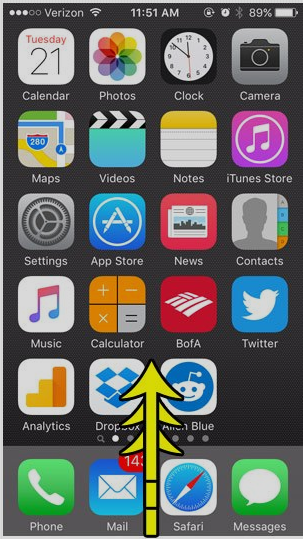
- Hier finden Sie eine Reihe von Aktionen, bei denen Sie auf ein Schlossschild mit Kreis auf dem iPhone tippen müssen.
- Tippen Sie darauf. Portrait Orientation Lock ”.
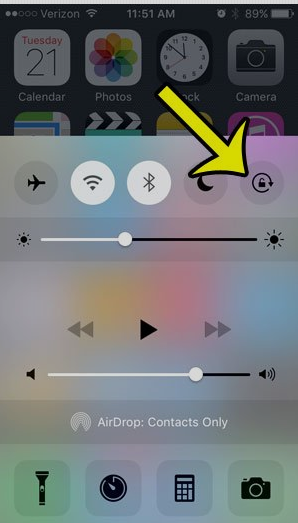
Hinweis: Nachdem Sie die Hochformat-Orientierungssperre aktiviert haben, kann Ihr Telefonbildschirm nur dann in den Querformatmodus wechseln, wenn Sie Video-Streaming-Apps wie Netflix ansehen. Mit anderen Worten, nach dem Aktivieren der Hochformat-Orientierungssperre wird der Bildschirm Ihres Telefons nur im Hochformat gesperrt.
Deaktivieren der Sperre mit Kreis auf dem iPhone in den neuesten iOS-Versionen (iOS 13 oder höher)?
iPhone-Symbole oben auf dem Bildschirm mit Kreis können Sie manchmal nerven. Darüber hinaus können Sie Ihre Telefon-Apps nicht im Querformat verwenden. Sie bevorzugen beispielsweise eine breite Tastatur mit großer Ansicht. Sie können es jedoch aufgrund der aktivierten Hochformat-Orientierungssperre nicht verwenden.
Sind Sie bereit, dieses Symbol zu entfernen? Möchten Sie Ihren Bildschirm im Querformat drehen? Sie können die iPhone-Symbolsperre mit Kreis einfach deaktivieren. Führen Sie dazu die folgenden Schritte aus.
- Wischen Sie auf Ihrem iPhone von unten nach oben.
- Zeigen Sie das „Control Center“ an.
- Sie können auf dem iPhone auf das Schloss mit dem Kreis tippen.
- Dadurch wird die „Portrait Orientation Lock“ deaktiviert.
Hinweis : Da Sie die Sperre für die Hochformatausrichtung deaktiviert haben, können Sie eine beliebige App starten und Ihr Telefon neigen, um den Bildschirm im Querformat anzuzeigen.
Erkennen der aktiven oder inaktiven Orientierungssperre bei den neuesten iPhone-Modellen?
Wenn die iPhone-Sperre mit einem Kreis um weiß angezeigt wird, zeigt dies an, dass die Bildschirmausrichtung Ihres Telefons im Porträtmodus aktiviert ist.
Andererseits kann die iPhone-Symbolsperre mit einem Kreis um sie herum in grauer Farbe angezeigt werden. Dann zeigt es an, dass die Ausrichtung des Porträtbildschirms deaktiviert ist. Durch Tippen auf die Orientierungssperre können Sie sie direkt im Control Center ein- und ausschalten.
Aktivieren oder Deaktivieren der Orientierungssperre bei älteren iOS-Versionen?
Es gibt einige iPhone-Benutzer, die ältere iOS-Versionen wie iOS 7 verwenden. Obwohl das Aktivieren oder Deaktivieren der Orientierungssperre kein komplexer Vorgang ist, ändert sich das Erscheinungsbild der Sperre geringfügig.
Die oben beschriebenen Schritte kann unter iOS 13 oder höher auf dem iPhone ausgeführt werden. Diejenigen, die ältere iPhone-Modelle wie iPhone 5 und 6 mit älteren Versionen wie iOS 7 verwenden, können die Schritte in den folgenden Abschnitten ausführen, um die Orientierungssperre zu aktivieren oder zu deaktivieren.
Aktivieren der Bildschirmorientierungssperre Ältere iOS-Versionen (iOS 7)?
Modelle wie die iPhone 5s-Symbolsperre mit Kreis können mit nur wenigen Fingertipps aktiviert werden. Der einzige Unterschied besteht im iPhone-Schlosssymbol mit Kreispfeil. Weitere Informationen finden Sie in den folgenden Schritten.
- Tippen Sie auf Ihrem iPhone zweimal auf die Schaltfläche „Startseite“. Dadurch wird ein separater Abschnitt von unten angezeigt.
- Jetzt Sie können diesen separaten Abschnitt nach rechts wischen.
- An dieser Stelle sehen Sie eine „Silber“ -Taste mit einer iPhone 5-Sperre mit Kreissymbol. Tippen Sie auf dieses Symbol, um das Erscheinungsbild zu ändern.
Deaktivieren der Bildschirmausrichtungssperre bei älteren iOS-Versionen (iOS 7)?
In einigen Fällen ist dies möglicherweise nicht der Fall Seien Sie bereit, die Bildschirmausrichtung des Telefons gesperrt zu halten. In diesem Fall können Sie die Symbolsperre für das iPhone 5s mit Kreis deaktivieren. Folgendes müssen Sie tun, um die Sperre für die Hochformatausrichtung zu deaktivieren.
- Drücken Sie zweimal die Taste „Home“ auf Ihrem iPhone. Daraufhin wird ein separater Bereich (Control Center) von unten angezeigt.
- Wischen Sie diesen Abschnitt „Kontrollzentrum“ nach rechts.
- Tippen Sie auf die Schaltfläche „Silber“ mit einer iPhone 5-Sperre mit Kreissymbol.
- Dies wird Ändern Sie das Erscheinungsbild nach dem Deaktivieren der Sperre.
So einfach ist das! Wenn Sie alte iPhone-Modelle oder ältere Versionen verwenden, ist der Vorgang zum Aktivieren der Porträtausrichtungssperre nahezu identisch.
Erkennen der aktiven oder inaktiven Orientierungssperre bei älteren iPhone-Modellen?
Nachdem Sie nun wissen, was eine Sperre mit Kreis auf dem iPhone ist, werden Sie verstehen, dass die Orientierungssperre aktiviert ist Außerdem wird die aktive Sperre oben auf dem Telefonbildschirm (in der Statusleiste) angezeigt. Wenn Sie im unteren Bildschirmbereich nur einen Kreis mit einem Pfeil sehen, bedeutet dies, dass die Sperre auf Ihrem iPhone 5 oder einem anderen deaktiviert ist r ältere Modelle.
Hinweis: Bei den neuesten iPhone-Modellen ohne „Home“ -Schaltfläche werden aufgrund des geringeren Platzbedarfs keine iPhone-Symbole über der Bildschirmsperre mit Kreis angezeigt die Statusleiste. Sie können die Orientierungssperre jedoch aktivieren oder deaktivieren. Sie müssen lediglich den Bildschirm nach oben wischen, um das Control Center zu öffnen und auf das Orientierungssperrsymbol zu tippen.
Außergewöhnliche Informationen zur Orientierungssperre auf dem iPhone
- Wenn Sie ein Vorhängeschloss sehen Melden Sie sich auf dem Sperrbildschirm an, aber in der Statusleiste wird angezeigt, dass Ihr iPhone gesperrt ist. Sie können den Sperrbildschirm mit dem Passcode, der Gesichts-ID oder der Touch-ID entsperren. Denken Sie daran, dass das Vorhängeschlosssymbol nicht bedeutet, dass Ihre Orientierungssperre aktiviert ist.
- Wenn Sie das Vorhängeschloss in der Statusleiste finden, ist dies das direkte Zeichen dafür, dass die Orientierungssperre des Telefons möglicherweise betroffen ist. Beispielsweise können Sie den Bildschirm auch beim Ansehen von Videos auf dem Telefon nicht drehen.
- Sie können den Sperrtyp anhand des Aussehens der Sperre erkennen. Wenn die Sperre ohne Pfeil angezeigt wird, handelt es sich um Ihre Gerätesperre. Wenn Sie auf dem iPhone eine Sperre mit einem Kreispfeil sehen, handelt es sich um eine Orientierungssperre, mit der Sie den Bildschirm Ihres Telefons drehen können.
Schließen
Hoffentlich haben Sie verstand das gesamte Konzept des Portrait Orientierungsschlosses. Immer wenn Sie auf dem iPhone ein Schloss mit einem Kreis sehen, kennen Sie den Status Ihrer Bildschirmausrichtung. Mit einem Tastendruck können Sie die Bildschirmsperre aktivieren und deaktivieren und den Bildschirm Ihres Telefons nach Ihren Wünschen im Hoch- oder Querformat anzeigen.
Die meisten Benutzer fragen sich auch: „Warum ist mein iPhone-Akku gelb?“ Wenn auch Sie neugierig sind, was dieser gelbe Akku in der Statusleiste des iPhones anzeigt, lesen Sie diesen Blog. Erfahren Sie auch bei uns, wie Sie eine Nummer auf dem iPhone entsperren, wenn Sie versehentlich einen Kontakt auf Ihrem Telefon blockiert haben.